戴尔电脑重装系统步骤:
1. 备份数据。重装系统会清除原有数据,请确保将重要文件备份至外部硬盘或云存储。
2. 接下来,下载操作系统镜像。访问戴尔官方网站,找到适合你电脑型号的操作系统版本,并下载。
3. 制作启动U盘。使用工具如Rufus,将下载的镜像写入U盘,确保U盘可启动。
4. 启动电脑,进入BIOS设置。重启电脑时按F2键,进入BIOS菜单,设置U盘为首选启动设备。
5. 按照屏幕提示进行系统安装。选择安装语言、分区等选项,等待系统安装完成即可。
一、备份数据的重要性
在重装系统之前,备份数据是至关重要的步骤。重装过程中,所有存储在系统盘(是C盘)上的数据将被删除。建议用户在重装之前,将所有重要文件、照片、视频等备份到外部存储设备或云盘。某些软件的设置和用户配置也可以导出重装后恢复。
二、下载操作系统镜像
正确下载操作系统镜像是确保重装顺利进行的关键。用户应访问戴尔官方网站,输入电脑型号,找到对应的操作系统版本。确保下载时选择正确的位数(32位或64位),以及合适的版本(如Windows 10或Windows 11)。下载完成后,验证文件完整性也很重要,以免因文件损坏导致安装失败。
三、制作启动U盘的步骤
制作启动U盘是重装系统的核心步骤之一。使用像Rufus这样的工具,可以将操作系统镜像写入U盘。在使用Rufus时,用户需要选择正确的设备、文件系统格式(选择NTFS),并确保“创建启动盘”选项被勾选。完成后,U盘就可以用于启动电脑并进行系统安装了。
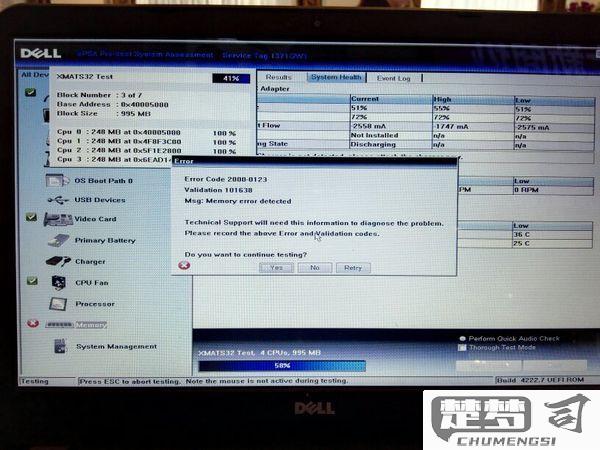
相关问答FAQs
问:我可以在没有U盘的情况下重装系统吗?
答:可以,某些戴尔电脑支持通过恢复分区进行系统重装,用户可以在启动时按F8或F12键进入恢复选项。不过,建议使用U盘方式,以确保操作系统的最新版本。
问:重装系统后,我的程序和数据会丢失吗?
答:重装系统会清除系统盘上的所有数据,包括已安装的程序和用户文件。务必在重装前做好数据备份。
问:如何激活重装后的Windows系统?
答:重装系统后,原本系统已激活,Windows会自动通过数字许可证激活。若需要手动激活,可以使用原有的产品密钥进行激活。
猜你感兴趣:
office2010永久破解版
上一篇
苹果手机电池使用技巧和方法
下一篇
